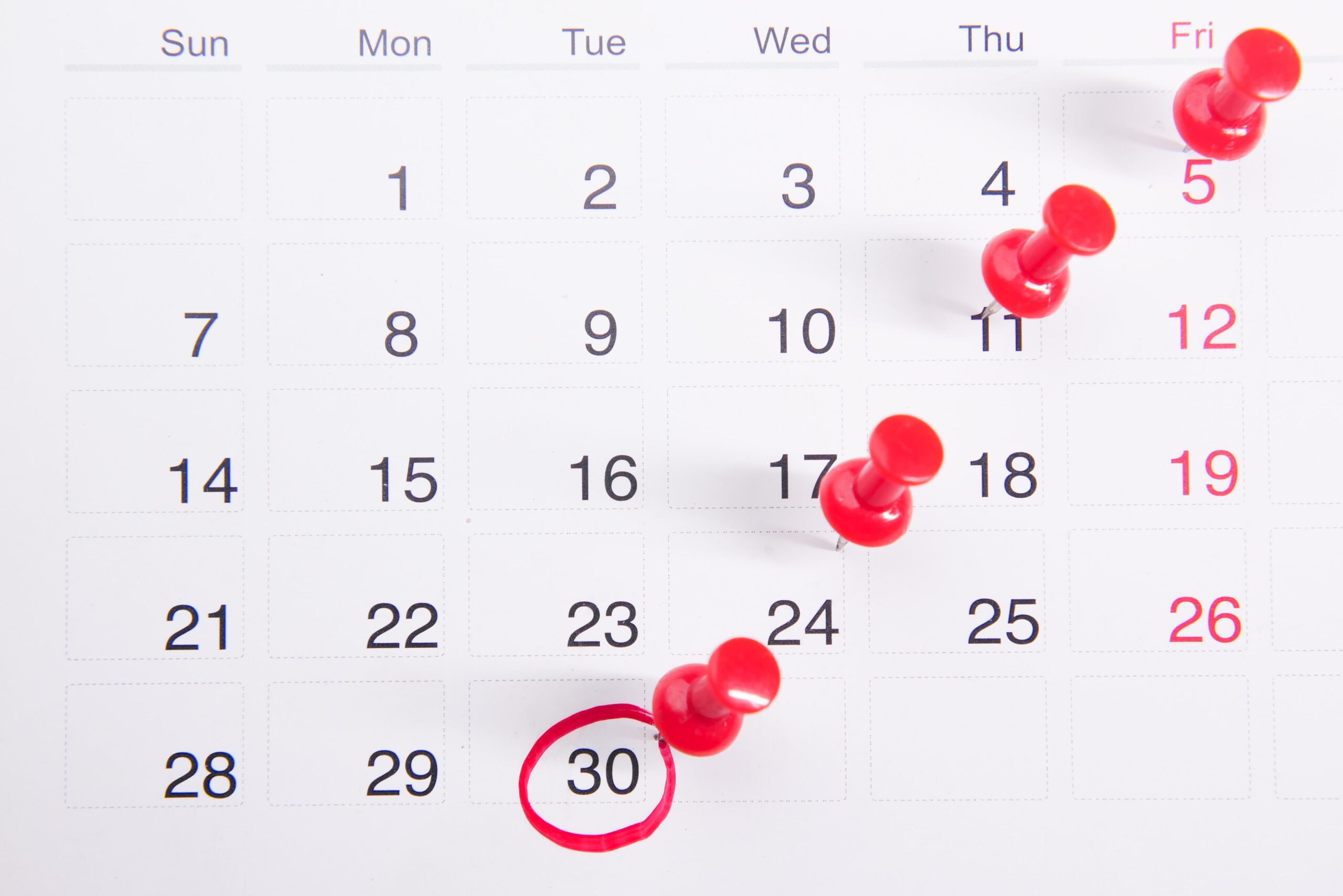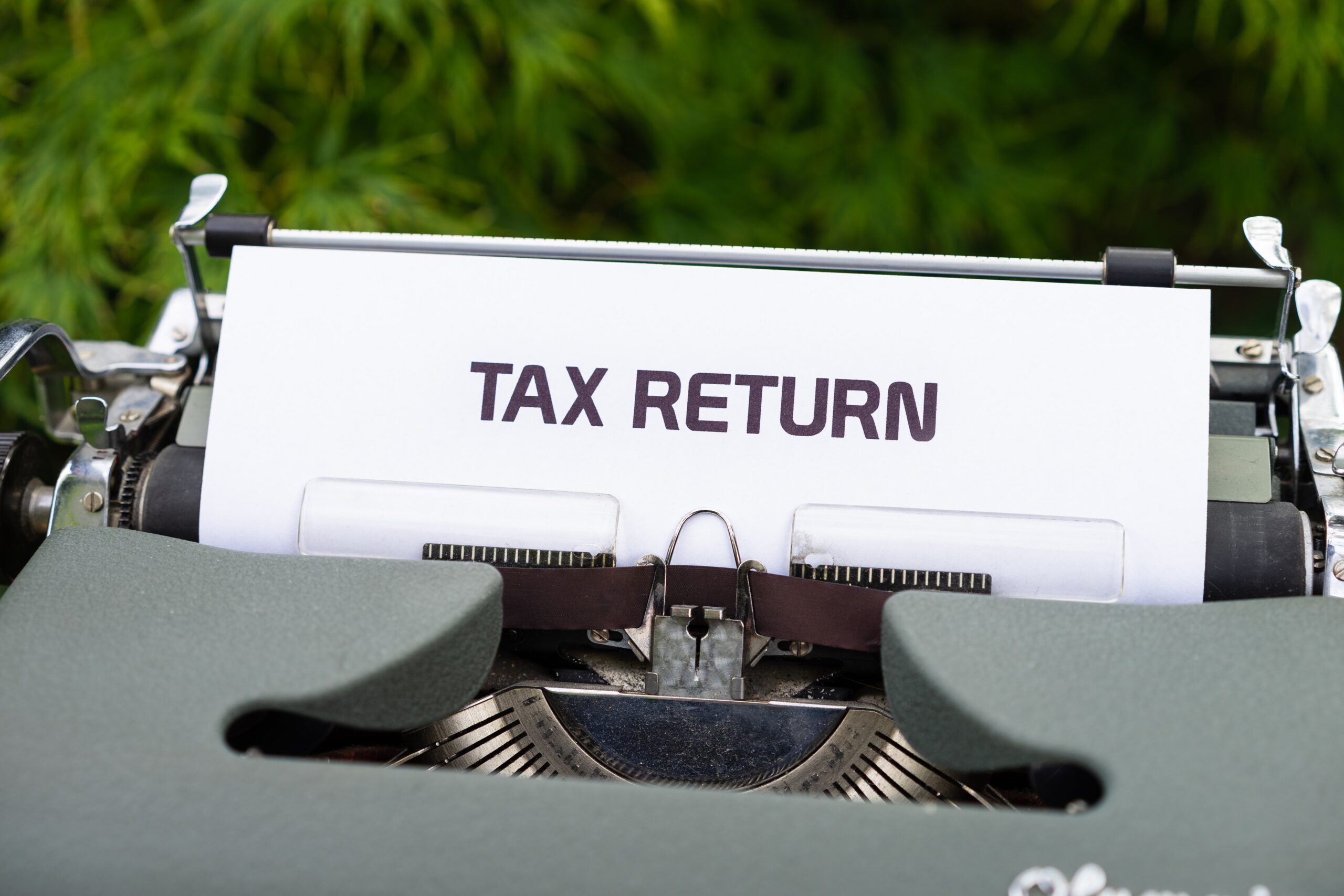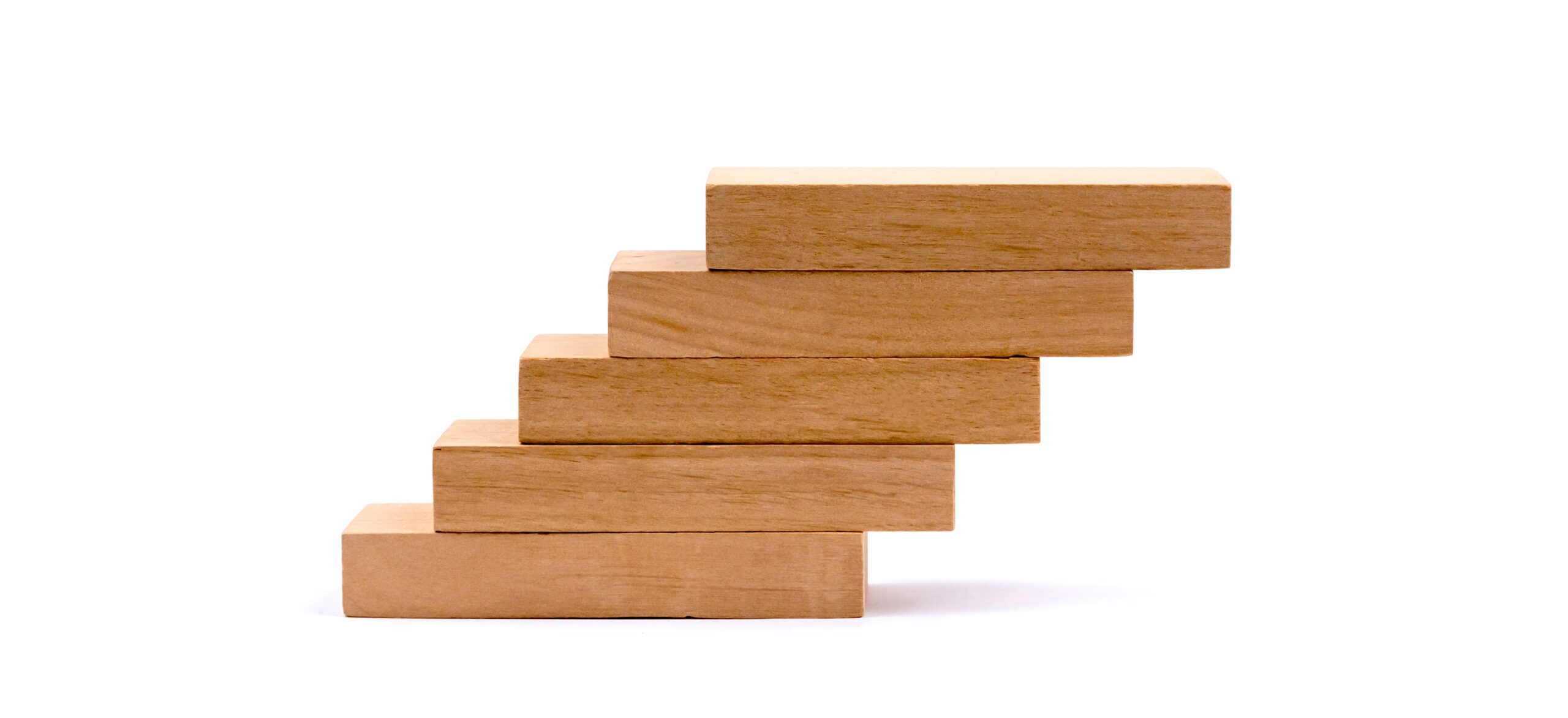ダイレクト納付の手続きをしていても、毎月の源泉所得税の納付は、今まで通り、手書きの納付書で銀行で納付、という方もいらっしゃいます。
最初は自分でやるのが不安と思われるかもしれませんが、やってみると納付書を手書きし銀行の窓口に行くより時間がかかりません。
源泉所得税をダイレクト納付する手順をご紹介します。
手順は、e-Taxで納付書の送付→納付
源泉所得税をダイレクト納付する手順は
- e-Taxで納付書を電子送信
- 納付
になります。
納付する金額が引き落とされる口座は、「ダイレクト納付利用届出書」に記載した口座です。
e-taxの利用に必要なものは、利用者識別番号と暗証番号です。
e-taxで納付書の送付する
e-taxのホームページからログインしましょう。

e-tax画面の下の方にスクロールして、e-Taxソフト(WEB版)(ログイン)というメニューを選択します。
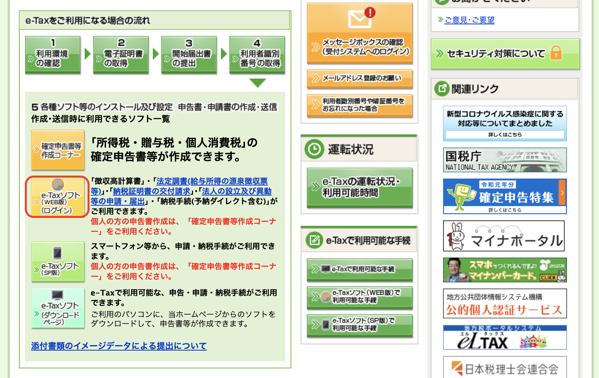
ログインを選択します。

利用者識別番号と暗証番号を入力します。

メインメニューで「申告・申請・納税」を選択します。

下のように、「申告・申請・納税」が選択できない場合は、「利用者情報の登録・確認・変更」を選択して、利用者情報を新規登録します。必須登録の項目だけで大丈夫です。

「申告・申請・納税」を選択して、下記の画面が表示されたら、新規作成の「操作に進む」を選択します。
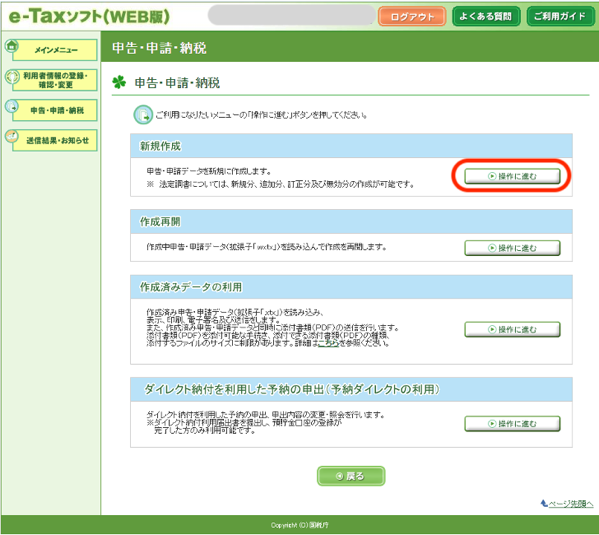
給与所得・退職所得等の所得税徴収高計算書(一般)を選択します。
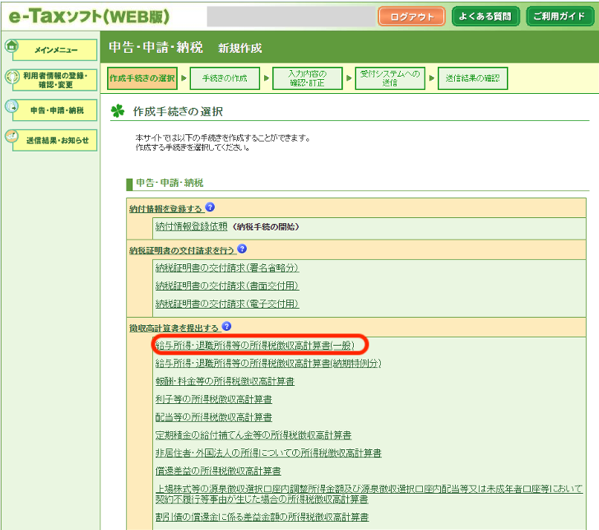
提出先の税務署を確認して「次へ」を選択します。
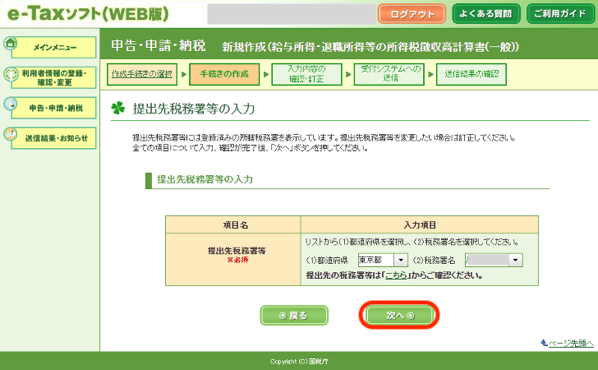
年月を入力し、「俸給・給与等」をチェックします。
賞与や、税理士等の報酬があるときは、該当するところにチェックします。
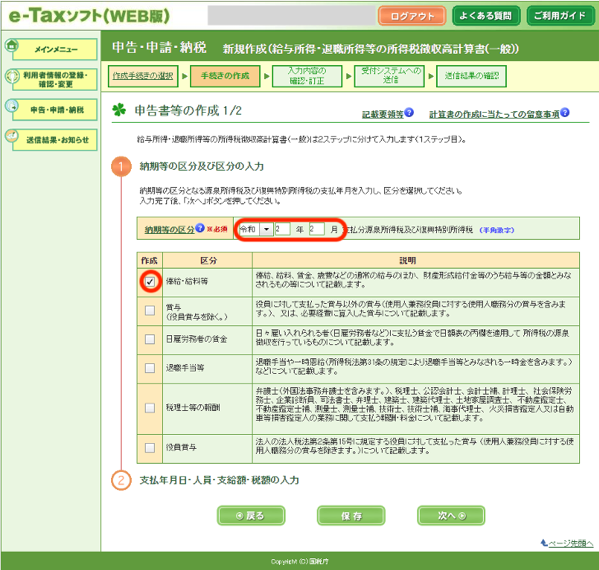
支払年月日、人員、支給額、税額を入力します。入力後、「次へ」を選択します。
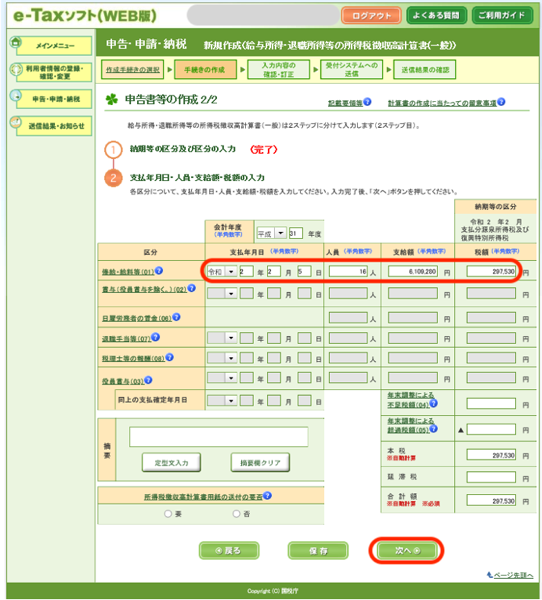
納付書のイメージが表示されるので、内容を確認します。
修正がなければ「次へ」選択。修正する場合は「戻る」を選択し、前画に戻り修正します。
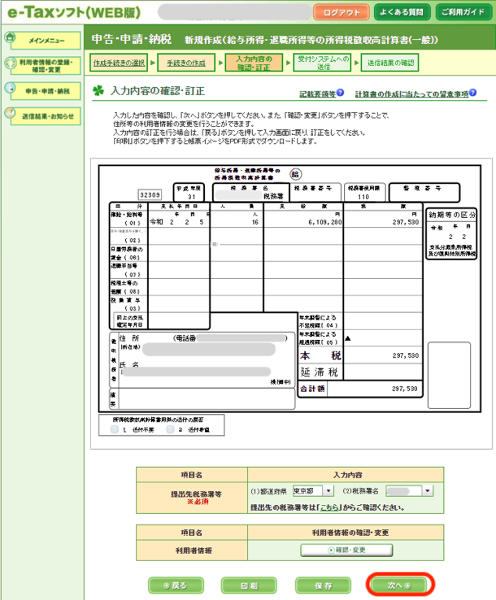
納付書を税務署へ送信します。
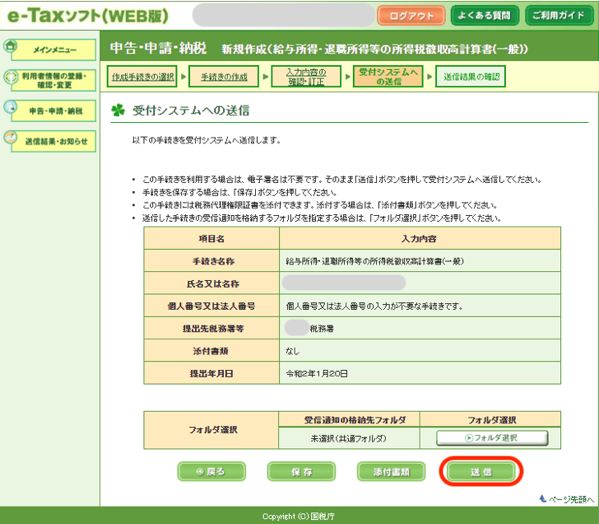
これで、納付書の送信まで完了しました。次に、送信した納付書をもとに、納付します。
納付
送信が終わると、下の画面が表示されるので、「受信通知」を選択します。
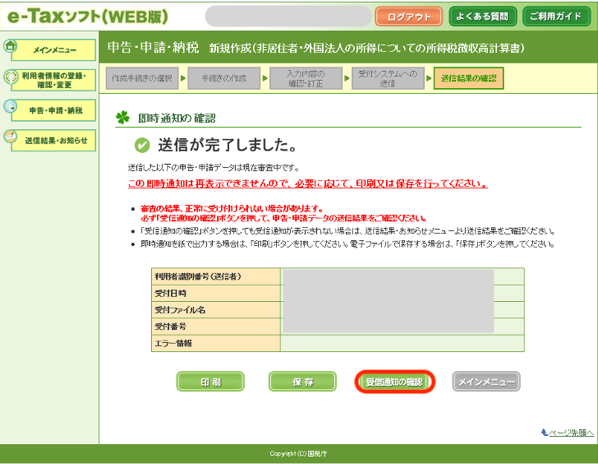
「今すぐに納付されるされる方」「納付日を指定される方」どちらかを選択します。

「納付日を指定される方」を選択すると下のような画面になります。
納付日を入力し、「上記内容を確認済み」をチェック、「納付」を選択します。

下の画面が表示されたら完了です。納付指定日の前日まで取消が可能です。

【あとがき】
3月決算の申告が完了し、一息つきました。午後はお休みし、YouTubeライブ配信のセミナーを視聴したり、Udemyで買い溜めてある講座を視聴したりして過ごしました。